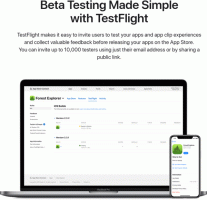كيفية تثبيت الخطوط في نظام التشغيل Windows 10
كيفية تثبيت الخطوط في نظام التشغيل Windows 10
في هذه المقالة ، سنرى كيفية تثبيت خط جديد في نظام التشغيل Windows 10. إذا كان لديك ملف خط * .TTF أو * .OTF ، فإليك ما تحتاج إلى القيام به لإتاحته في تطبيقاتك المثبتة.
يأتي Windows 10 مزودًا بخطوط TrueType وخطوط OpenType مثبتة خارج الصندوق. إما أن يكون لديهم امتدادات ملفات TTF أو OTF. إنها تدعم التحجيم وتبدو حادة على شاشات العرض الحديثة. OpenType هو التنسيق الأكثر حداثة ، والذي يمكنه دعم أي برنامج نصي للكتابة ، ويحتوي على ميزات "تخطيط" مطبعية متقدمة والتي تنص على تحديد المواقع واستبدال الحروف الرسومية المقدمة.
تحتاج إلى تنزيل الخط أولاً الذي تريد تثبيته. بعد ذلك ، اتبع التعليمات أدناه.
لتثبيت الخطوط في نظام التشغيل Windows 10، قم بما يلي.
- افتح ال تطبيق لوحة التحكم الكلاسيكي.
- اذهب إلى لوحة التحكم \ المظهر والتخصيص \ الخطوط. سيظهر المجلد التالي:
- افتح مستكشف الملفات.
- انتقل إلى المجلد حيث تخزن ملفات الخطوط الخاصة بك.
- اسحب الخطوط التي لديك من موقعها وقم بإفلاتها في مجلد الخطوط:
- بدلاً من ذلك ، يمكنك نسخ الخطوط من مجلد المصدر في Explorer ولصقها داخل مجلد الخطوط. انتهيت. سيتم تثبيت الخطوط بواسطة Windows وتسجيلها للاستخدام. سوف تصبح متاحة لجميع التطبيقات.
نصيحة: انظر المقال كيفية تثبيت واستخدام خطوط Google في نظام التشغيل Windows 10.
هناك طريقة بديلة لتثبيت الخطوط الخاصة بك. إذا كان لديك ملف خط واحد فقط ، فيمكنك النقر بزر الماوس الأيمن فوقه في File Explorer وتحديد تثبيت من قائمة السياق. انظر لقطة الشاشة التالية:
سيتم تثبيت الخط مباشرة:
إذا قمت بالنقر نقرًا مزدوجًا فوق ملف الخط في File Explorer ، فسيتم فتح نافذة معاينة. هناك ، يمكنك أن ترى كيف يبدو الخط.
يعرض مربع حوار المعاينة نوع الخط وإصداره وعدد من العينات بأحجام خطوط مختلفة.
يمكنك طباعة المعاينة لترى كيف يبدو الخط على الورق. يوجد أيضًا زر "تثبيت" والذي سيسمح لك بتثبيت الخط مباشرة من نافذة المعاينة الخاصة به.
هذا كل شيء.